本節說明如何從簡單模式的起始畫面輸入目的地。
切換模式
機器因紙張用盡或碳粉用盡而無法列印時,可將已接收傳真轉送至另一台先前儲存的傳真機。在設定模式下選擇
[傳送設定] 以儲存接收方。
如果機器已收到資料,則資訊指示器將閃爍白色。
對於有多條電話線,且另一台傳真機不與機器共用同一條線路的辦公室或工作區域而言,此功能相當方便。
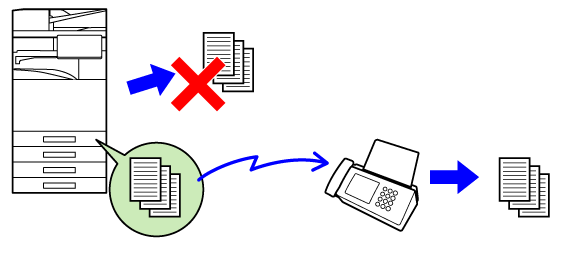
確定資訊指示燈呈白色閃爍,接著在主屏幕輕按 [設定] 鍵。
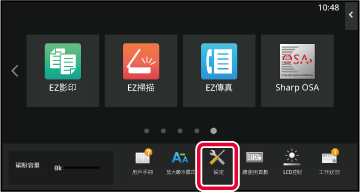
輕按 [系統設定] → [影像傳送設定] → [傳真資料接收/轉傳設定(手動)] 鍵。
在 [轉送接收資料] 中輕按 [執行] 鍵以開始轉送。
您可以將接收的傳真自動轉送至傳真位址、網際傳真位址、E-mail 地址、檔案伺服器位址、桌面位址或網路資料夾位址。已接收資料可直接轉送至指定目的地而不進行列印。
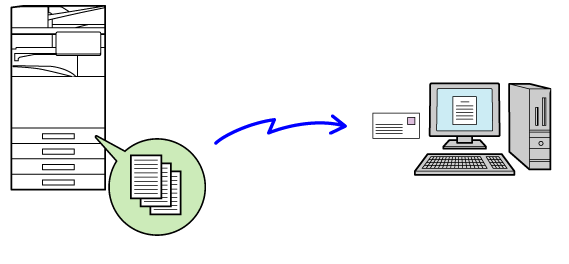
在設定模式(網頁版)下設定已接收傳真的所有轉送設定。關於存取設定模式(網頁版)的程序,請參閱《快速開始手冊》。
以下說明以已使用管理員權限進入設定模式(網頁版)為前提。
在「設定(網頁版)」中按一下 [系統設定] → [影像傳送設定] → [郵件轉發表(轉發/儲存)設定] → [管理者設定]。
在「傳真轉電郵」中選擇 [啟動],按一下 [發送] 鍵。
 。
。在「設定(網頁版)」的 [郵件轉發表(轉發/儲存)設定] 選單中按一下 [登錄寄件者位址]。
在「網際傳真位址」或「傳真號碼」中輸入傳送方位址或傳真號碼,然後按一下 [加至目錄] 鍵。
輸入的位址將新增至「位址輸入」清單。直接輸入位址(最多 1500 個字元)或按一下 [全域位址搜尋] 鍵以選擇全域位址目錄中的位址。若要儲存多個傳送方位址或傳真號碼,請重複上述步驟。位址新增完畢後,按一下 [發送] 鍵。
在「設定(網頁版)」選單的 [郵件轉發表(轉發/儲存)設定] 中按一下 [傳真轉電郵設定],然後按一下 [增加] 鍵。
輸入「表格名稱」。
選擇要轉送哪些寄件人的傳真。
選擇轉送條件。
 )。若要指定時間,請選取 [設定轉送時間] 核取方塊 (
)。若要指定時間,請選取 [設定轉送時間] 核取方塊 (
 ) 並指定時間。
) 並指定時間。選擇檔案格式。
可針對各個轉送位址(表中的轉送位址 1、2、3)分別設定格式。從位址目錄中選擇接收方。
您可以從機器的位址目錄中指定多個已登錄位址或電話號碼。直接輸入並指定接收方。
按一下 [發送]。
在「設定(網頁版)」的 [郵件轉發表(轉發/儲存)設定] 中按一下 [傳真轉電郵設定]。
從轉送表選擇 [轉傳所有轉送位址] 或 [依照轉送條件轉送]。
從轉送表選擇 [總是轉送] 或 [僅轉送指定日期接收的資料]。
此時出現的轉送允許設定與在步驟 10 中設定的轉送條件連結。 ),然後按一下 [刪除]。
),然後按一下 [刪除]。按一下 [發送]。
已接收傳真可儲存至機器存儲器。您可以使用電腦檢視儲存的傳真。
針對儲存的網際傳真設定 PDF、TIFF(多頁)或 TIFF(單頁)。
您也可以透過 E-mail 接收儲存結果或儲存資料夾的通知。
接收的傳真儲存在以下目錄:
\\MFP\faxreceive
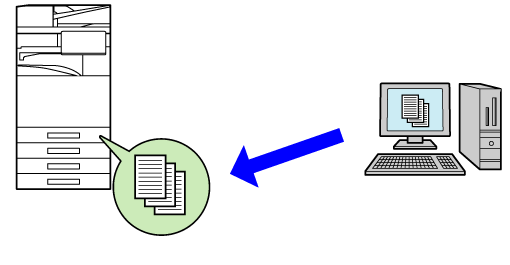
在「設定(管理員)」中按一下 [系統設定] → [網路設定] → [公共資料夾/NAS設定]。(需要管理員權限。)
在「faxreceive:儲存使用情況」中選擇 [發送],按一下 [允許] 鍵。
在「設定(管理員)」中按一下 [系統設定] → [影像傳送設定] → [郵件轉發表(轉發/儲存)設定] → [郵件轉發表(儲存)設定](需有管理員權限)。
您可以在接收傳真後手動轉送傳真。
「設定(管理員)」中的 [系統設定] → [影像傳送設定] → [一般設定] → [條件設定]
→ [預覽設定] → [已接收資料影像檢查設定] 啟用*時,可使用此功能。
* 原廠預設設定為停用。
接收資料後,畫面上方會顯示 。
。在系統資訊中,輕按 [檢查已接收資料。]。
隨即列出已接收資料。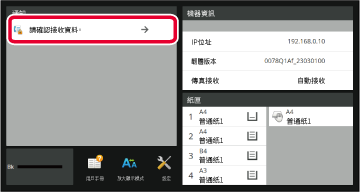
輕按要轉送之已接收資料的按鍵,然後輕按 [轉發至其它位址]。
 顯示已接收資料清單。
顯示已接收資料清單。 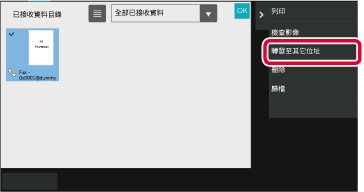
從「位址目錄」畫面選擇目的地,輕按 [啟動] 鍵。
Version 05a / bp70m65_usr_05a_tc